Como adicionar widgets ao WordPress?
Publicados: 2021-08-17Criar um site WordPress é fácil, mas adicionar widgets também é muito mais fácil. Os widgets são projetados para tornar seu site mais interativo e dinâmico. Os widgets permitem que você adicione coisas como feeds de mídia social, galerias de fotos, formulários de contato, postagens populares recentes ou bate-papo ao vivo em qualquer página do seu site sem entrar no código do seu tema.
Isso significa que qualquer pessoa com conhecimento básico de HTML ou mesmo sem experiência em codificação pode usar ou adicionar um widget à barra lateral do WordPress simplesmente clicando em “Adicionar” ao lado do widget no painel do WordPress.
Existem algumas exceções em que a adição de widgets pode não funcionar bem com determinados temas, portanto, é sempre melhor verificar com o designer do tema antes de adicionar novos para evitar quebrar qualquer coisa.
O que são widgets do WordPress?
O WordPress usa um sistema chamado widgets que permite adicionar coisas como apresentações de slides, menus personalizados e feeds de mídia social e muito mais à área da barra lateral do seu site. Para iniciantes, esta é uma maneira fácil de começar a adicionar conteúdo dinâmico ao seu site.
Os widgets podem ser encontrados na seção Widget do WordPress, que pode ser acessada no menu Aparência no painel do WordPress. Existem dois tipos diferentes de widgets: permanentes e transitórios.
Quais são os benefícios de usar widgets?
Os widgets têm muitos benefícios. Primeiro, eles são fáceis de usar e levam apenas alguns segundos para serem adicionados a qualquer página do seu site. Segundo, eles permitem que você adicione conteúdo dinâmico sem precisar editar seus arquivos de tema. Terceiro, os widgets são compatíveis com dispositivos móveis e funcionarão em qualquer dispositivo. Por fim, os widgets são fáceis de remover se você não os quiser mais em seu site.
Como adicionar widgets no WordPress (após a versão 5.8)
Adicionar um widget na barra lateral na versão 5.8 do WordPress é diferente das versões anteriores. Veja como:
Na nova versão, você deve adicionar um widget do seu bloco Gutenberg. O processo como editor de postagem ou página. Usando este novo recurso, adicionar um widget na barra lateral é mais fácil. Você pode controlar e projetar widgets profissionalmente usando o bloco Gutenberg.
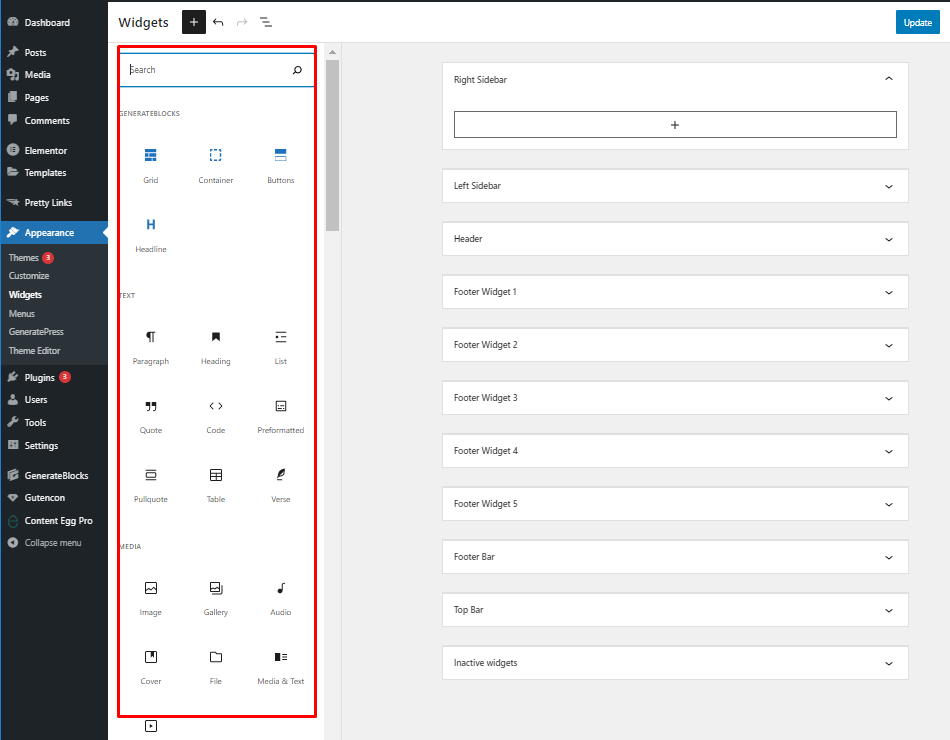
Portanto, você nunca precisa aprender mais para criar um widget de barra lateral na nova versão do WordPress.
Como adicionar widgets no WordPress usando o painel? (Antes da versão 5.8)
Existem muitas maneiras de adicionar widgets no WordPress. A maioria dos temas vem com widgets disponíveis imediatamente. Você também pode adicionar um widget adicionando um código de acesso ao modelo do seu site, o que permitirá que você o coloque em uma determinada área do seu site.
Adicionando widget usando o painel do WordPress
Para adicionar widgets usando o painel, siga estas etapas:
Faça login no seu painel do WordPress. Clique em Aparência e selecione Widgets no menu do lado esquerdo da tela. Clique no widget que deseja adicionar e arraste-o para a barra lateral ou qualquer outra área do modelo do site onde deseja que o widget apareça. Você verá uma caixa de diálogo informando que o widget foi colocado com sucesso.
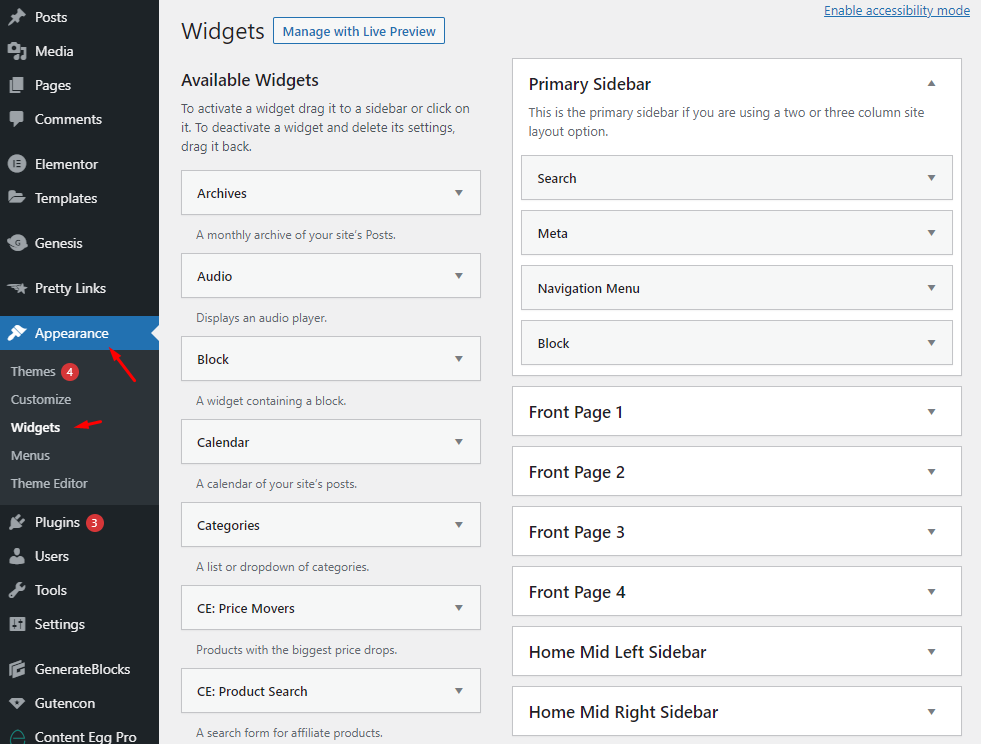
Você também pode clicar no título de um widget que deseja adicionar à barra lateral do site, selecionar a localização da barra lateral e, finalmente, clicar em 'Adicionar widget'.
Existe um modo de acessibilidade que permite acessar facilmente os widgets do WordPress. Para usá-lo, basta ativar o modo de acessibilidade no canto direito da janela do widget.
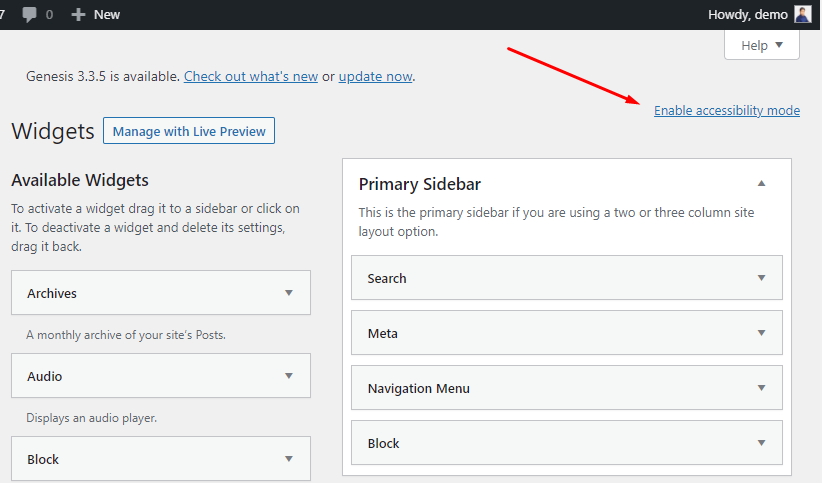
O botão 'Adicionar' agora estará disponível em todos os widgets. Agora, clicar no botão o levará a uma tela acessível, onde você poderá encontrar mais facilmente suas opções de configuração de conteúdo e widget.
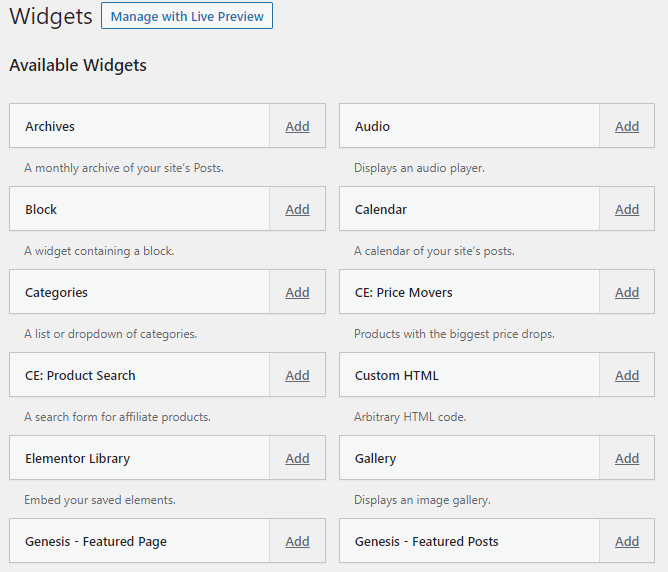
Outra maneira, você pode adicionar o widget à sua barra lateral usando a opção de visualização ao vivo. Se você usar a visualização ao vivo, poderá ver como o widget ficaria antes de adicioná-lo.

Para adicionar um widget usando o modo de visualização ao vivo, basta acessar a aparência do WordPress> personalizador de temas e encontrar o widget. Em seguida, selecione a seção de widget desejada e encontre seu bloco de widget e, finalmente, clique em 'Adicionar widget'
Como remover um widget no WordPress?
O processo de remoção de um widget é muito semelhante à adição de um. Faça login no seu painel do WordPress, selecione aparência>widgets e clique no título do widget que deseja remover.
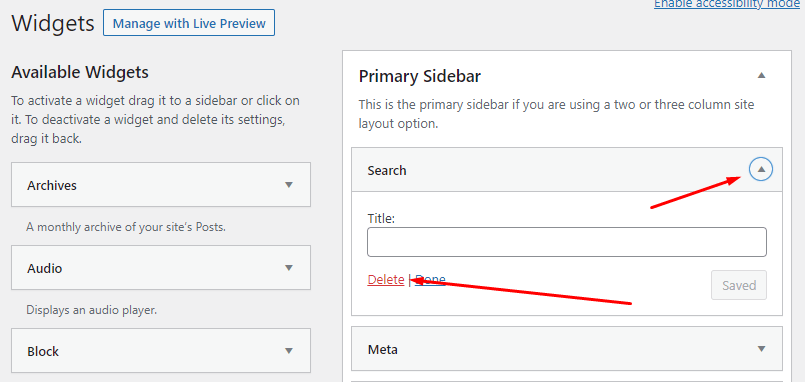
Você também pode remover um widget usando o modo de acessibilidade na área de widgets do WordPress. Basta clicar na guia 'Opções de tela' e marcar a caixa de seleção para o modo de acessibilidade. Agora você verá um link adicional chamado 'Remover Widget'.
Se você deseja remover o widget em uma seção específica, pode fazê-lo diretamente dessa seção.
Você também pode desativar um widget facilmente e alterar sua configuração para inativo. Fazer um widget inativo é simples, basta arrastar e soltar um widget na seção de widgets inativos.
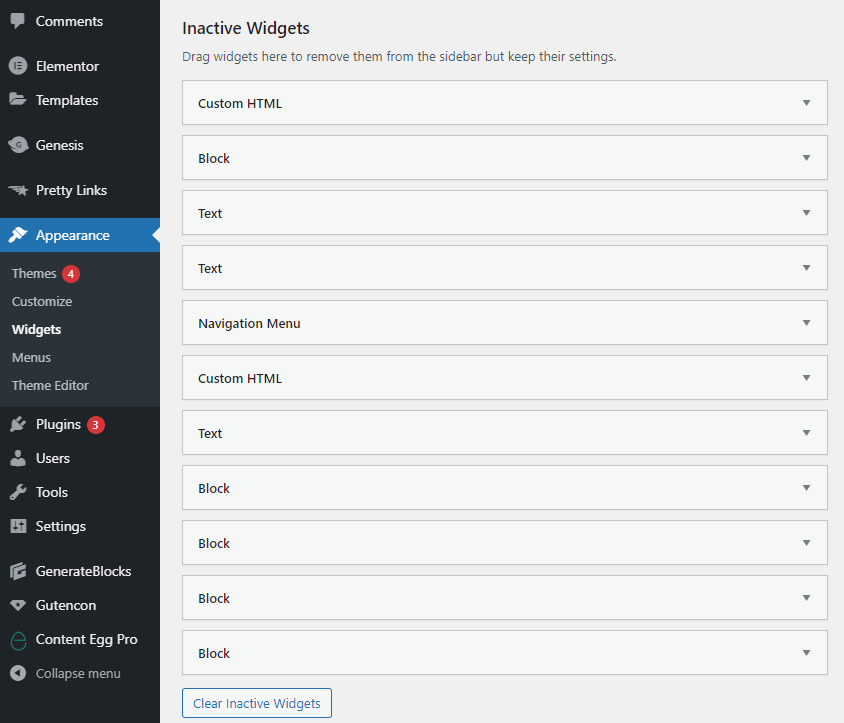
Você pode usar seu widget inativo sempre que quiser. Basta alterar as configurações do widget de volta para o ativo, então você pode arrastar e soltar no local desejado da barra lateral novamente.
Se você deseja adicionar vários widgets no mesmo local, pode fazê-lo facilmente arrastando o widget inativo da seção e soltando em qualquer área ou barra lateral que deseja adicionar.
Como adicionar um widget usando códigos de acesso no WordPress?
Para usar o shortcode, basta acessar o painel do WordPress> widgets , clicar no widget de texto e arrastá-lo para o local da barra lateral. Em seguida, abra o widget de bloco de texto e cole seu shortcode aqui e, finalmente, clique no botão salvar do widget.
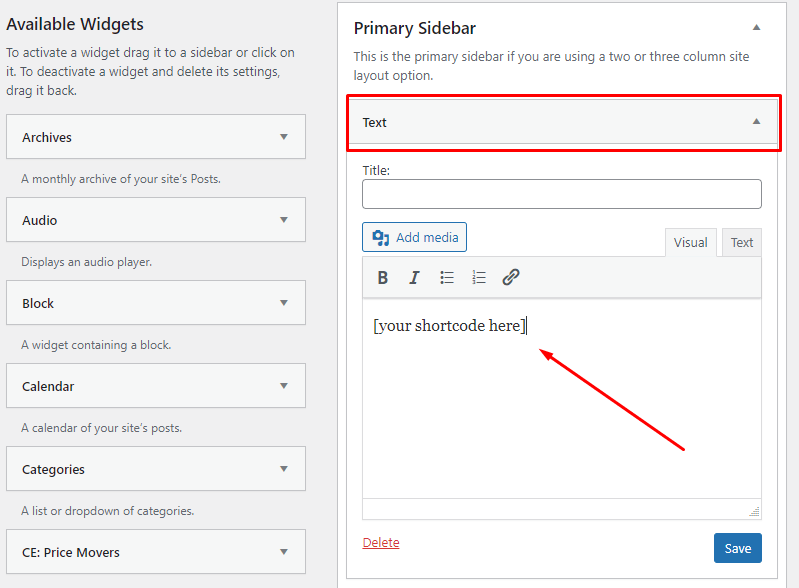
Que tipo de widgets estão disponíveis para WordPress?
Existem vários tipos de widgets que você pode adicionar ao seu modelo de site no WordPress. Vamos dar uma olhada em alguns dos widgets mais comuns disponíveis:
Por padrão, widget de texto, HTML personalizado, pesquisa, postagem recente, categoria, imagem, nuvem de tags, comentário e muito mais.
Além disso, muitos temas do WordPress fornecem diferentes tipos de widgets. Portanto, se você usar o tema WordPress premium da melhor qualidade, obterá muitos widgets que poderá adicionar ao seu WordPress, o que tornará seu site mais atraente e fantástico.
Principais plugins de widgets personalizados do WordPress
Usando um plugin de controle de widget personalizado, você pode adicionar qualquer widget personalizado e controlá-los de acordo com sua necessidade. É muito simples. Você pode usar o plugin Widget Options que é muito popular entre os usuários do WordPress.
Para instalar este plug-in, basta ir ao painel do WordPress> seção de plug-ins , encontrar e clicar no botão 'adicionar novo '.
Então você verá a página do plugin, procure por ' Opções de Widget' e clique no botão 'instalar agora' . Depois disso, basta clicar em ativar o plugin e pronto!
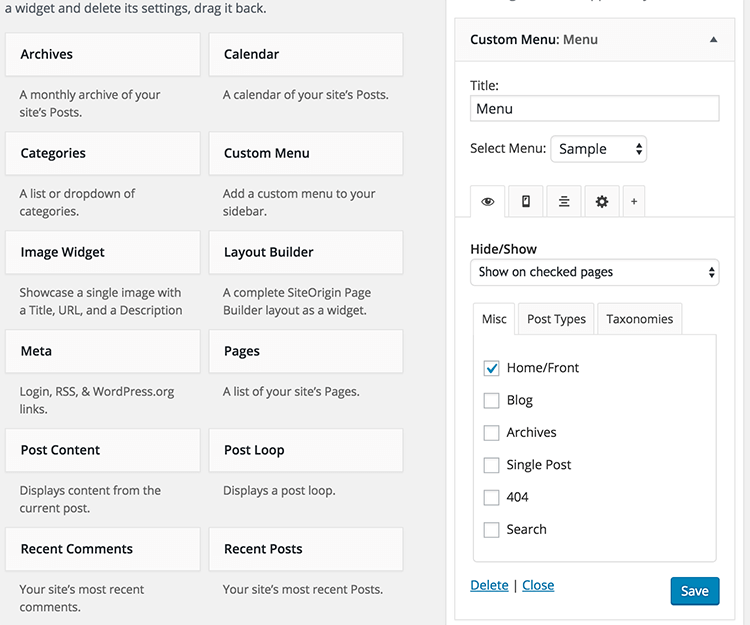
Agora, com o plug-in de opções de widget, você pode controlar mais de seu widget existente e adicionar novos blocos de widget.
Você também pode remover o widget padrão fornecido pelo WordPress e substituí-lo por um personalizado ou desabilitar o widget existente em seu WordPress.
Para concluir
O processo de adicionar um widget ao seu WordPress é muito semelhante ao de removê-lo. Então, se você é um novato neste campo, não se preocupe com isso! Você só precisa tentar antes de fazer a coisa certa.
Espero que meu artigo ajude você a entender mais sobre como adicionar um widget ao seu WordPress facilmente e sem problemas. Se você tiver alguma dúvida ou ideia sobre este tópico, sinta-se à vontade para postar seu comentário aqui.
